更新:2023-12-29 20:50:43头条经验
来自搜狐视频https://tv.sohu.com/的优秀用户visualname,于2018-07-13在生活百科知识平台总结分享了一篇关于“PS怎样对图层重命名和顺古镇”的经验,非常感谢visualname的辛苦付出,他总结的解决技巧方法及常用办法如下:
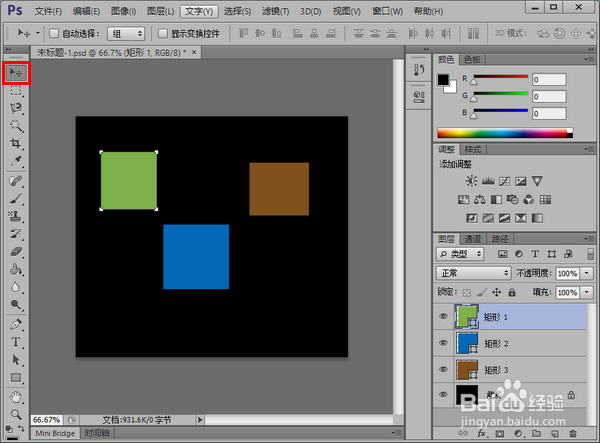 [图]2/6
[图]2/6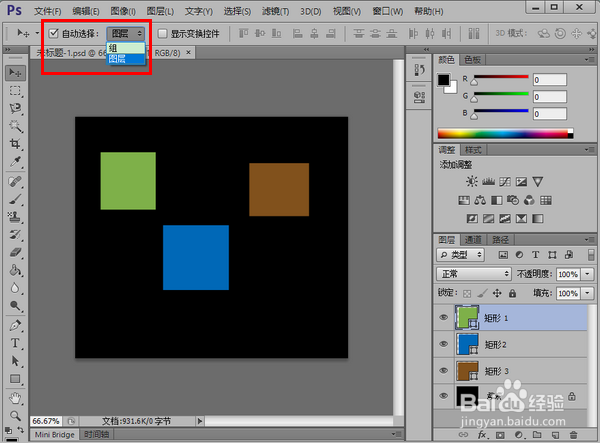 [图]3/6
[图]3/6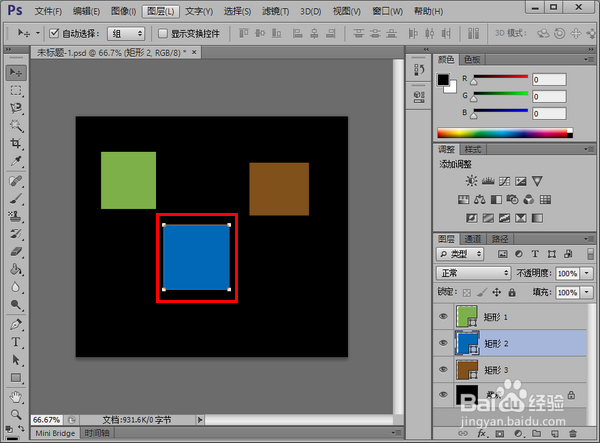 [图]4/6
[图]4/6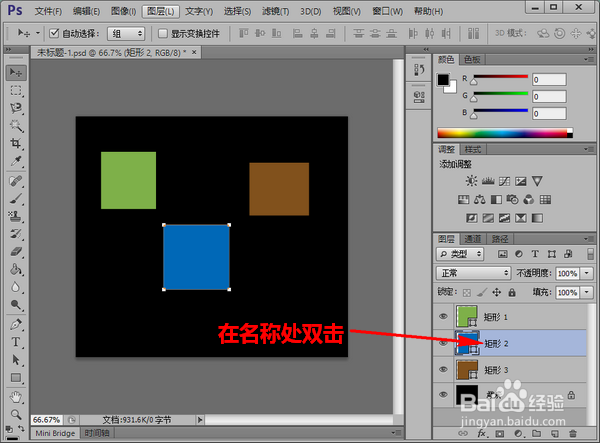 [图]
[图] [图]5/6
[图]5/6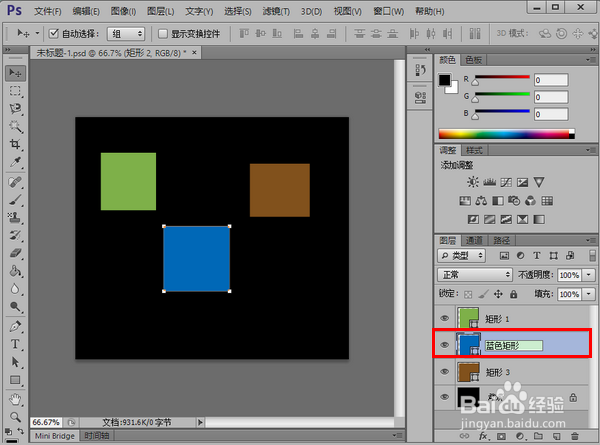 [图]6/6
[图]6/6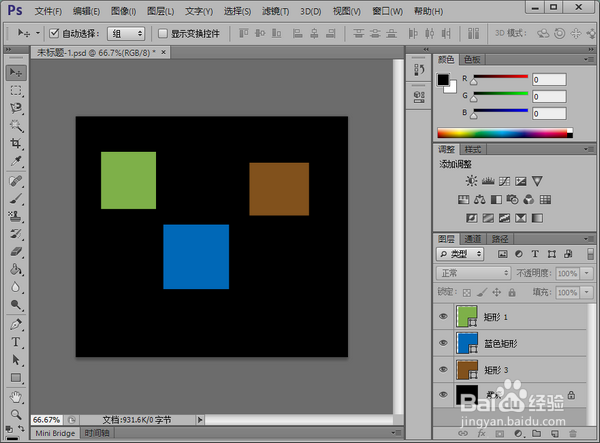 [图]软件PS作图图层
[图]软件PS作图图层
当我们使用 PS 时,如果要操作的图层较多,为每个图层取一个恰当的名字可以帮助我们更好地分辨图层。那么,PS 怎样才能对图层重命名呢?
工具/原料
PS CS6操作方法:
1/6分步阅读首先,用 PS 打开要操作的项目后,点击选择“移动工具”。
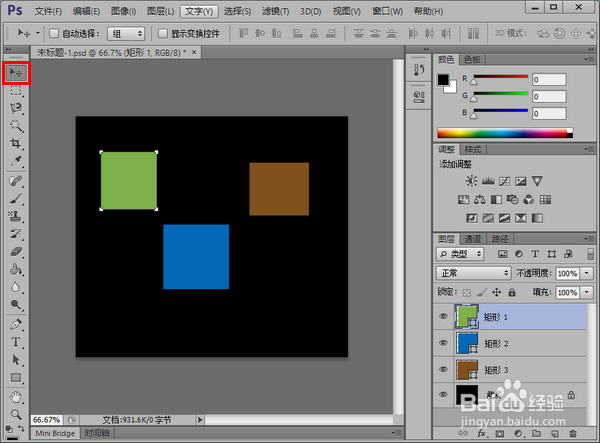 [图]2/6
[图]2/6选中移动工具以后,在顶部的工具栏选项中勾选“自动选择”,再在后面的下拉框中选择“图层”。
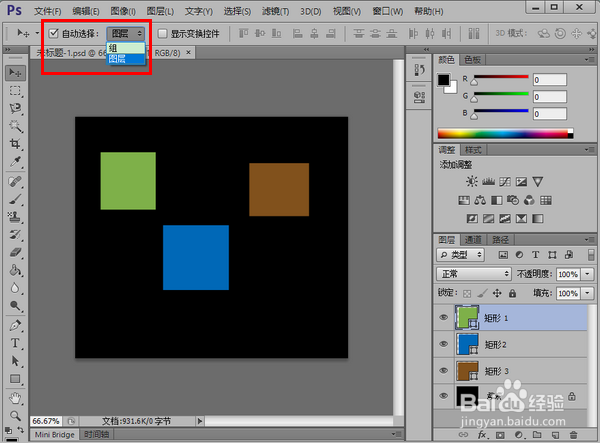 [图]3/6
[图]3/6随后,用鼠标点选要重命名的图像部分。比如,我这里的这个蓝色矩形。
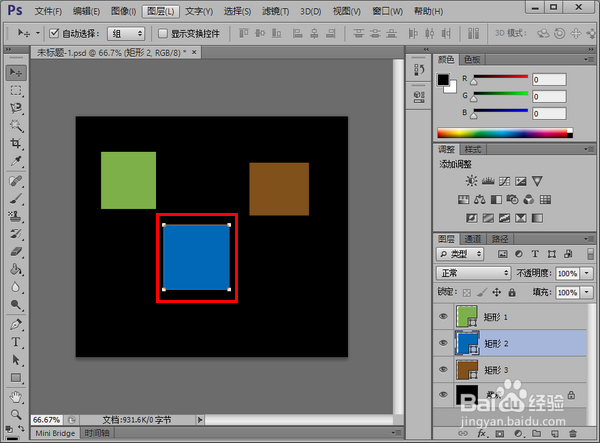 [图]4/6
[图]4/6选好要操作的图层之后,在图层面板已败岔选中图三胳层的名称处双击。双击之后,该名称将变成可编辑的状态。
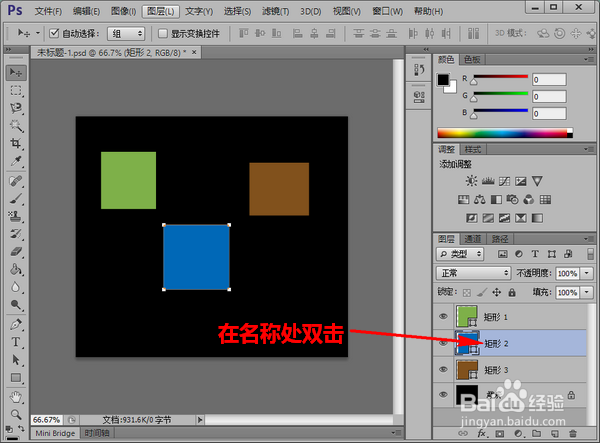 [图]
[图] [图]5/6
[图]5/6这时,我们便可以修改该图层的名称了。
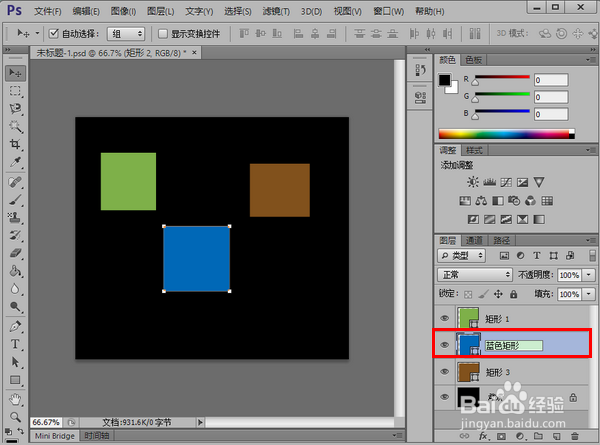 [图]6/6
[图]6/6名称改好后,我们再将鼠标在名称外的区薪虚激域随意点击一下,该名称就修改成功了。
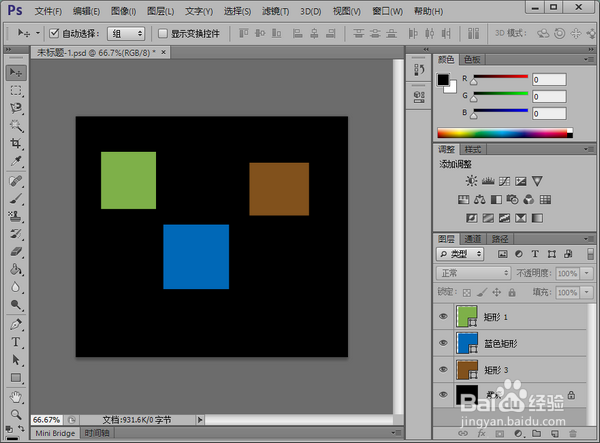 [图]软件PS作图图层
[图]软件PS作图图层编辑于2018-07-13,内容仅供参考并受版权保护
经验备注
我发现了这篇经验很有用:你也认同《PS怎样对图层重命名》的经验分享有价值,就请和朋友们一起分享吧。另外,PS怎样对图层重命名的经验内容仅供参考,如果您需解决具体问题(尤其法律、医学等领域),建议您详细咨询相关领域专业人士。经验知识实用生活指南-解决你所有的生活难题!未经许可,谢绝转载。本文网址:https://www.5058.cn/article/ff411625fb10dc12e48237a3.html
美食/营养经验推荐
- Q[视频]无悔华夏军心怎么提升
- Q怎样怎么做肉末蒸蛋?
- Q有哪些如何制作酸辣可口的油焖青椒
- Q有了解花生酱凉拌薄豆皮的做法
- Q怎么看奥尔良鸡肉饼的做法
- Q有晓得荤素双拼包子的做法
- Q该不该蜜汁叉烧包的做法
- Q什么样的大阪烧的做法
- Q哪些韩式香辣海鲜炒乌冬的做法
- Q每日一问荤素双拼包子的做法
- Q怎么办春日摇摇琉璃曲奇的做法
- Q推荐健康快捷的纯黑芝麻糊的做法
- Q听说胚芽吐司的做法
- Q热点网红毛线体面包的做法
- Q哪些开心的玫瑰·迷你蛋糕的做法
- Q有认识鲜虾豆腐时蔬煲就是鲜的做法
- Q有办法小美·照烧鸡肉卷饼的做法
- Q优秀家庭版烧麦的做法
- Q哪儿基础手揉小餐包的做法
- Q有认识超级软烂入口的红烧牛肉的做法
- Q如何在支付宝查询机动车限号?
- Q逃离100层如何补充血量
- Q华为手机软件商店在哪里
- Q[视频]如何在excel 表格中从列转换成行?
已有 28941 位经验达人注册
已帮助 155861 人解决了问题


